报错内容:
Information:Using javac 1.8.0_73 to compile java sources
Information:java: javacTask: 源发行版 1.8 需要目标发行版 1.8
Information:java: Errors occurred while compiling module 'EZSonar'
Information:Module "EZSonar" was fully rebuilt due to project configuration/dependencies changes
Information:2016/11/21 14:08 - Compilation completed with 1 error and 0 warnings in 5s 242ms
Error:java: Compilation failed: internal java compiler error
报错图:
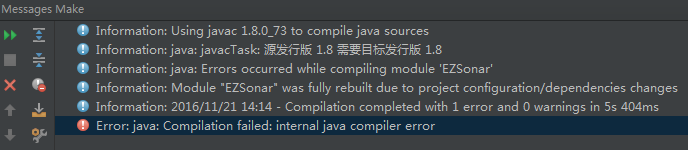
这个是IDEA 中java complier 设置的问题 ,项目中有人用jdk1.7 有人用jdk1.8 版本不一样
解决方法:
1.setting中设置
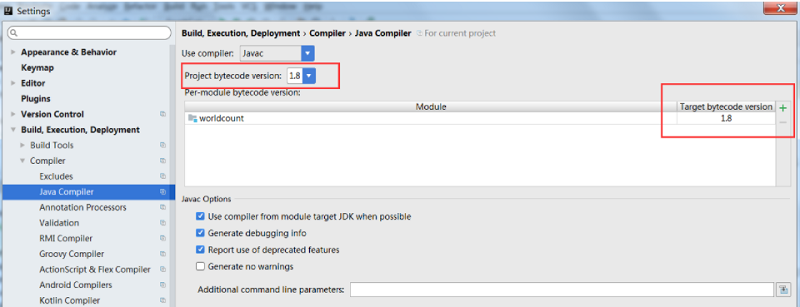
要是没有跟图上一样的呢,就点击右边的把自己项目的模块添加上,选择自己项目需要的jdk对应版本。再次编译就可以啦。
2.Project Structure中Project设置
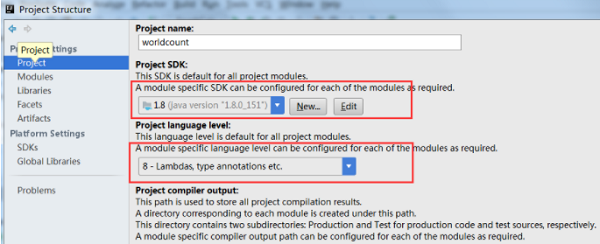
3.Project Structure中Modules设置
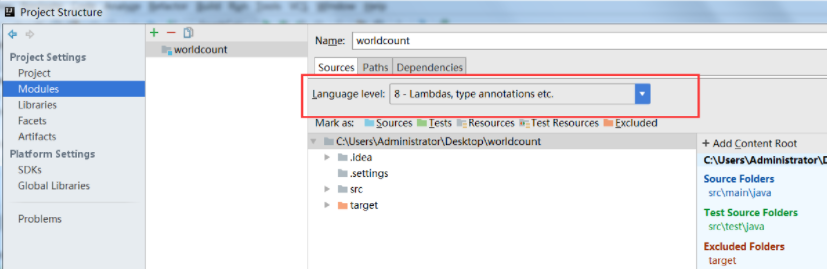
还有一种情况是因项目过大,需要修改这个堆的大小
解决方法如下:
在setting-->Build,Execution,Deployment-->Compiler 中找到build process heap size(Mbytes):700改为1024(视情况而定)
总结
以上就是这篇文章的全部内容了,希望本文的内容对大家的学习或者工作具有一定的参考学习价值,谢谢大家对的支持。如果你想了解更多相关内容请查看下面相关链接